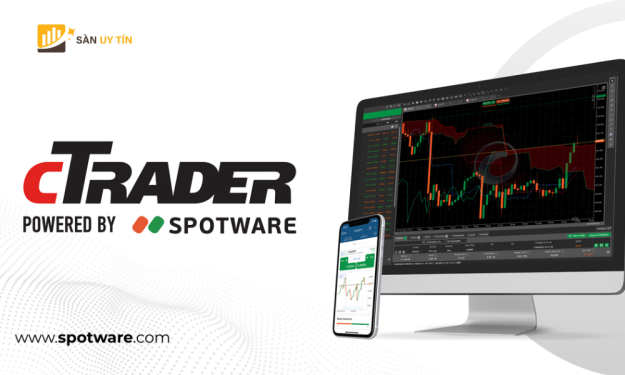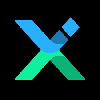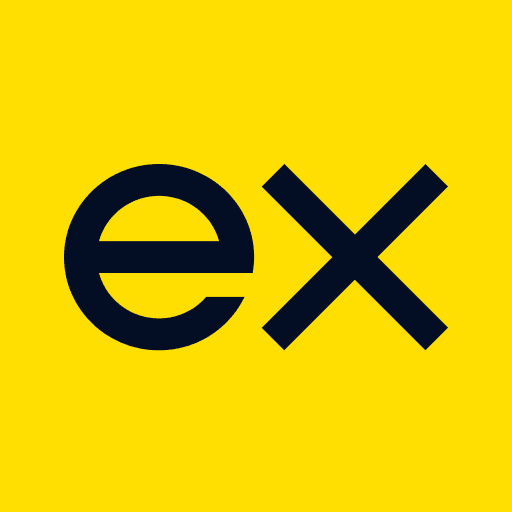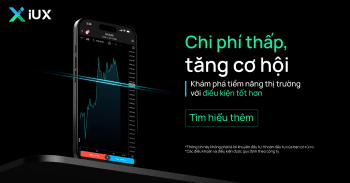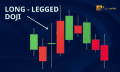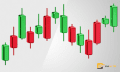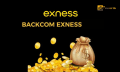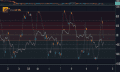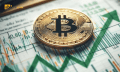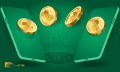cTrader là gì? Được thiết kế bởi Spotware, nhằm tạo điều kiện thuận lợi cho công việc của cả nhà giao dịch và nhà môi giới, cTrader thường bị lu mờ bởi một trong những đối thủ mang tên MetaTrader từ Metaquotes. Tuy nhiên, tại thời điểm hiện tại, danh tiếng của cTrader vẫn tiếp tục phát triển trong giới môi giới.
- Hướng dẫn tạo ví Blockchain đơn giản nhất 2023
- Hướng dẫn xem biểu đồ thanh Bar Chart trong chứng khoán
- IB Forex là gì? Một Introducing Broker chuyên nghiệp cần biết những điều sau
- ICO là gì? Danh sách ICO 2023 đáng để đầu tư
cTrader là gì?
cTrader là gì? cTrader là sản phẩm của cTrader Limited cung cấp giải pháp cho các nhà môi giới ECN. cTrader được thiết kế để đáp ứng nhu cầu cụ thể của các nhà môi giới trực tuyến. Do đó, nền tảng này cung cấp nhiều công cụ giúp cải thiện đáng kể hiệu quả thực thi minh bạch và trực tiếp.
Nền tảng cTrader rất gọn gàng và dễ hiểu ngay từ cái nhìn đầu tiên. Nó cung cấp một môi trường dễ chịu và không gian làm việc gần như tự giải thích. Nó dễ hiểu và được thiết lập tốt, nên nhà giao dịch sẽ không gặp bất kỳ khó khăn nào, khi điều hướng giao diện và nhanh chóng làm quen với nền tảng này.
Giao diện và tính năng của nền tảng cTrader
Giao diện của cTrader
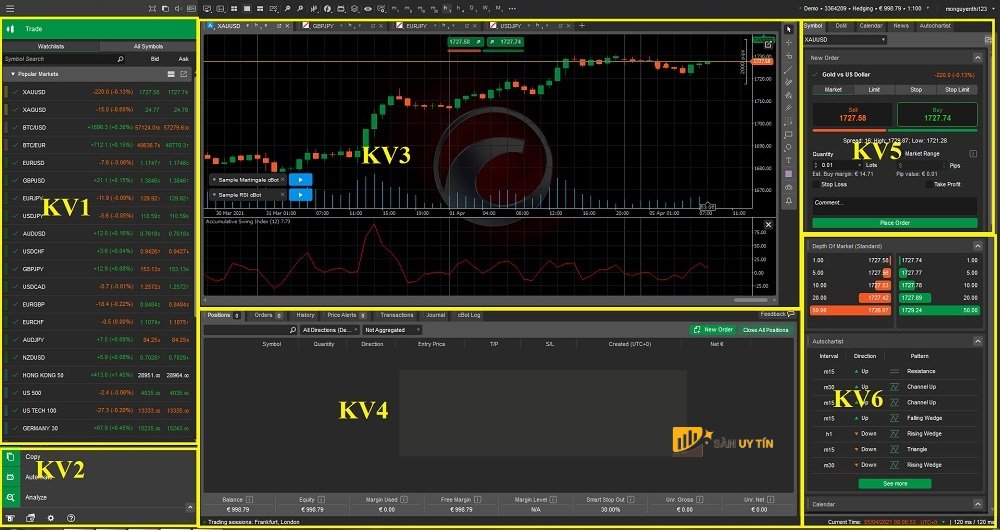
Người dùng cho rằng giao diện cTrader chạy mượt mà, gọn gàng và dễ điều hướng hơn so với nền tảng MetaTrader. Nền tảng cTrader có khu vực biểu đồ lớn hơn với một số chỉ báo và công cụ hữu ích cho các nhà giao dịch, để nâng cao chiến lược giao dịch. Bên cạnh đó, cTrader còn tìm kiếm cách giải thích dễ dàng các chỉ báo kỹ thuật và các công cụ biểu đồ khác.
- Khu vực 1: Đây là nơi hiển thị các sản phẩm giao dịch, tương tự như Market Watch trong MT4. Tuy nhiên, cTrader phân loại sản phẩm thành các nhóm cụ thể, cho phép dễ dàng lựa chọn sản phẩm mình muốn giao dịch.
- Khu vực 2: Các tính năng giao dịch nâng cao bao gồm sao chép, giao dịch tự động (Automate) và phân tích kết quả giao dịch.
- Khu vực 3: Các biểu đồ giá
- Khu vực 4: Các lệnh đang hoạt động và thông số hiện tại của tài khoản.
- Khu vực 5: Khu vực đặt lệnh giao dịch mới.
- Khu vực 6: Các tính năng và công cụ khác như độ sâu thị trường, đòn bẩy, lịch kinh tế,..
Các tính năng của cTrader
- Biểu đồ: cTrader cung cấp ba chế độ biểu đồ: biểu đồ đơn, nhiều biểu đồ và biểu đồ tự do có thể được sử dụng để có được những hình dung khác nhau về xu hướng thị trường, dựa trên sở thích của người dùng.
- Chức năng độ sâu thị trường: cTrader cung cấp đánh giá toàn diện về độ sâu thị trường với ba quan điểm riêng biệt: độ sâu tiêu chuẩn, độ sâu giá và độ sâu VWAP. Các tính năng này giúp nhà giao dịch theo dõi chặt chẽ tính thanh khoản của thị trường đối với các mức giá khác nhau, từ đó giúp họ thực hiện các mục nhập chính xác hơn.
- cAlgo (cBots): Tương tự với cố vấn Chuyên gia của MT4, cTrader cung cấp công cụ giao dịch thuật toán có tên là cAlgo, cho phép nhà giao dịch lập trình rô bốt để thực hiện giao dịch, tạo các chỉ số khách hàng, thực hiện chiến lược và kiểm tra lại. Công cụ hoạt động trên ngôn ngữ C # và .NET framework.
- Các chỉ báo và khung thời gian: Nền tảng này cung cấp một loạt các chỉ báo như Đường trung bình động, MACD, Bollinger, v.v. để phân tích dữ liệu thị trường. cTrader cung cấp nhiều tùy chọn khung thời gian bao gồm 1/5/15 phút thông thường và hơn thế nữa.
Ưu nhược điểm của nền tảng cTrader
Mỗi nền tảng giao dịch đều có ưu và nhược điểm khác nhau, cTrader cũng không ngoại lệ. Dưới đây là những điểm lợi thế và hạn chế của cTrader:

Ưu điểm
- Trải nghiệm dễ dàng trên MacOS: Ctrader Web được thiết kế riêng cho MacOS, vì vậy bạn có thể tận hưởng nền tảng yêu thích của mình với các tính năng đầy đủ.
- Khớp lệnh nhanh: Các máy chủ của cTrader được đặt tại trung tâm dữ liệu LD5 LBX Equinix ở Luân Đôn, vì vậy việc truyền dữ liệu diễn ra cực kỳ nhanh chóng. Đồng thời, sử dụng công nghệ ECN, lệnh của nhà giao dịch sẽ được khớp với tốc độ nhanh nhất và không bị báo giá lại.
- Báo giá minh bạch: Nhà phát hành nền tảng Spotware yêu cầu những sàn giao dịch dùng nền tảng cTrader cần liên kết với nhà cung cấp thanh khoản LP để tối ưu hóa tốc độ khớp lệnh.
- Tính thanh khoản cao: Hiện cTrader đang có hơn 50 nhà cung cấp thanh khoản nhằm đảm bảo tính thanh khoản ngay cả khi thị trường gặp biến động.
- Nhiều công cụ phân tích và hỗ trợ giao dịch.
- Ngôn ngữ mà cTrader hỗ trợ có cả tiếng Việt.
- Hỗ trợ nhiều thiết bị, bao gồm cả ứng dụng web và di động.
Nhược điểm
- Không có chức năng xuất dữ liệu giá lịch sử như MT4 và MT5
- Không kiểm tra lại các chiến lược như EA trong MT4
- Thao tác trên biểu đồ khó hơn các nền tảng khác, đòi hỏi phải quen và thao tác thường xuyên mới có thể thực hiện thuần thục.
Hướng dẫn cách tải nền tảng cTrader
Tương tự như các nền tảng giao dịch khác, cTrader tương thích với hầu hết các nền tảng máy tính và di động như hệ điều hành iOS và Android. Cách để tải xuống và cài đặt cTrader như sau:
Cách tải cTrader trên điện thoại di động
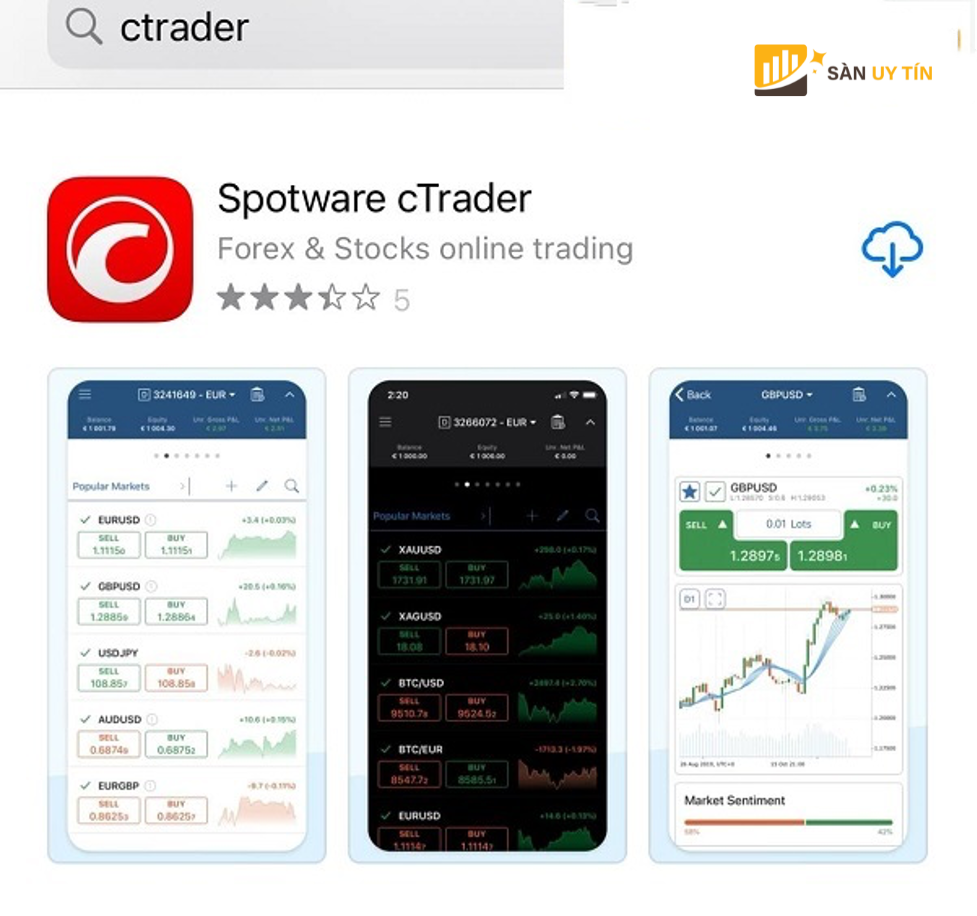
Đối với hệ điều hành Android
- Bước 1: Vào ứng dụng CH Play, chọn tìm kiếm ứng dụng Spotware cTrader hoặc vào trực tiếp link sau để tải: http://bit.ly/ctrader-android
- Bước 2: Click vào nút download để bắt đầu cài đặt
- Bước 3: Sau khi cài đặt cTrader trên thiết bị của bạn, hãy nhấp vào Mở để khởi chạy ứng dụng. Để bắt đầu sử dụng cTrader, hãy làm theo hướng dẫn để đăng nhập vào tài khoản của bạn.
Đối với hệ điều hành iOS
- Bước 1: Truy cập App Store trên điện thoại của bạn và tìm kiếm ứng dụng Spotware cTrader. Hoặc nhấp vào liên kết sau: http://bit.ly/ctrader-ios
- Bước 2: Chọn “Nhận” và nhập mật khẩu Apple ID để cài đặt ứng dụng về máy.
Cách tải cTrader phiên bản PC
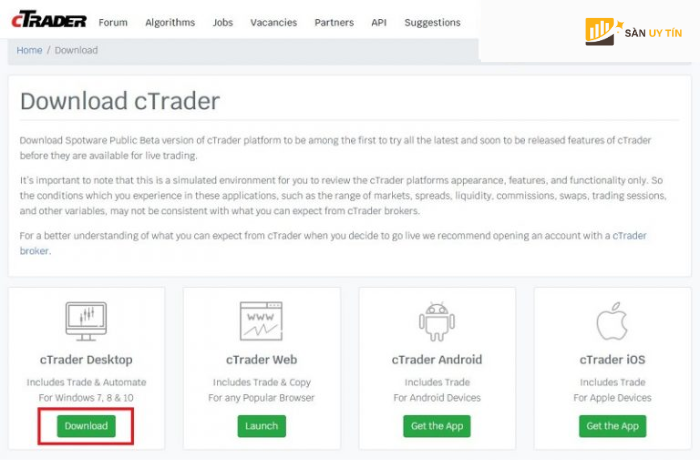
- Bước 1: Bạn có thể tải xuống cTrader từ trang web của nhà môi giới hoặc từ nhà cung cấp nền tảng là spotware.com bằng cách truy cập liên kết sau: https://ctrader.com/download/
- Bước 2: Chọn “Dowload” trên màn hình ctrader. Sau đó, đợi vài giây để phần mềm tải xuống máy tính của bạn.
- Bước 3: Cài đặt bằng cách mở file vừa tải về, nhấn chọn Run và cuối cùng là Install.
cTrader sẽ tự động khởi chạy ngay sau khi cài đặt thành công. Sau đó, bạn có thể đăng nhập vào tài khoản của mình và bắt đầu giao dịch ngay lập tức.
Hướng dẫn cách sử dụng nền tảng cTrader
Cách sử dụng cTrader trên di động
Sau khi tải xuống và cài đặt cTrader thành công, vui lòng làm theo hướng dẫn bên dưới để đăng nhập vào tài khoản của bạn và bắt đầu sử dụng cTrader:
Cách thêm chỉ báo vào biểu đồ
- Bước 1: Đăng nhập vào ứng dụng cTrader và chọn biểu đồ của cặp tiền tệ để thêm chỉ báo vào.
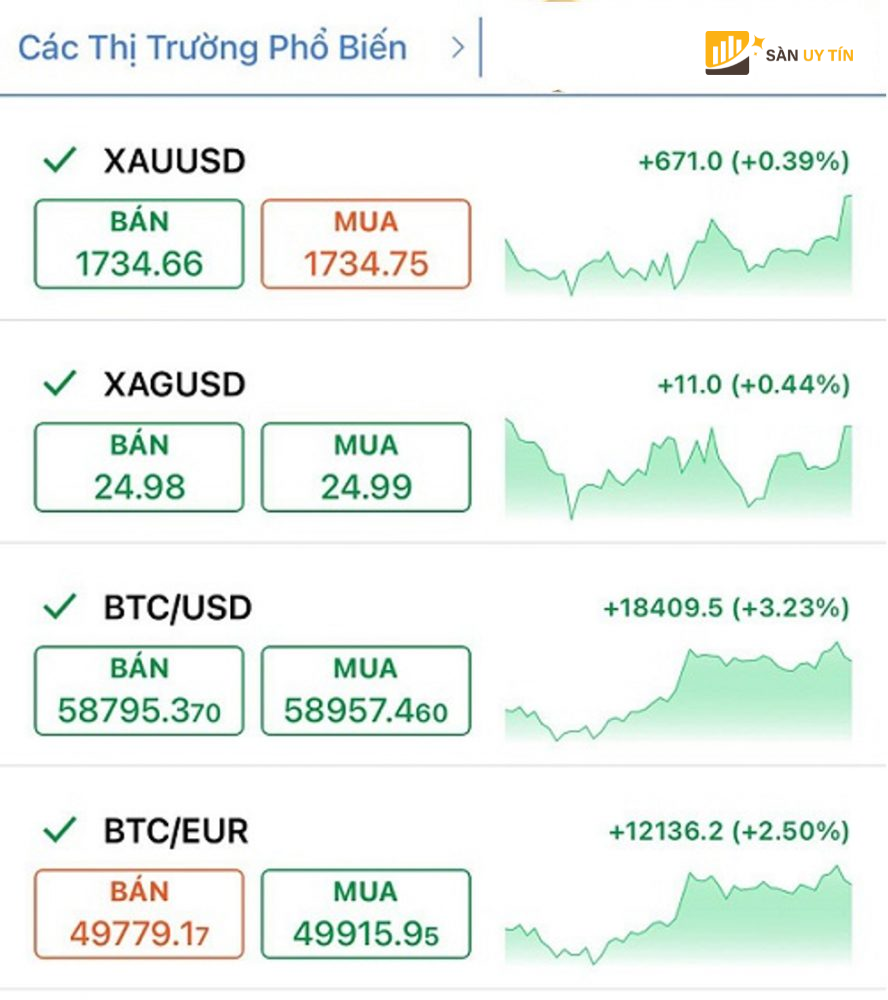
- Bước 2: Nhấn vào biểu tượng zoom màn hình như hình bên dưới để mở giao diện biểu đồ.
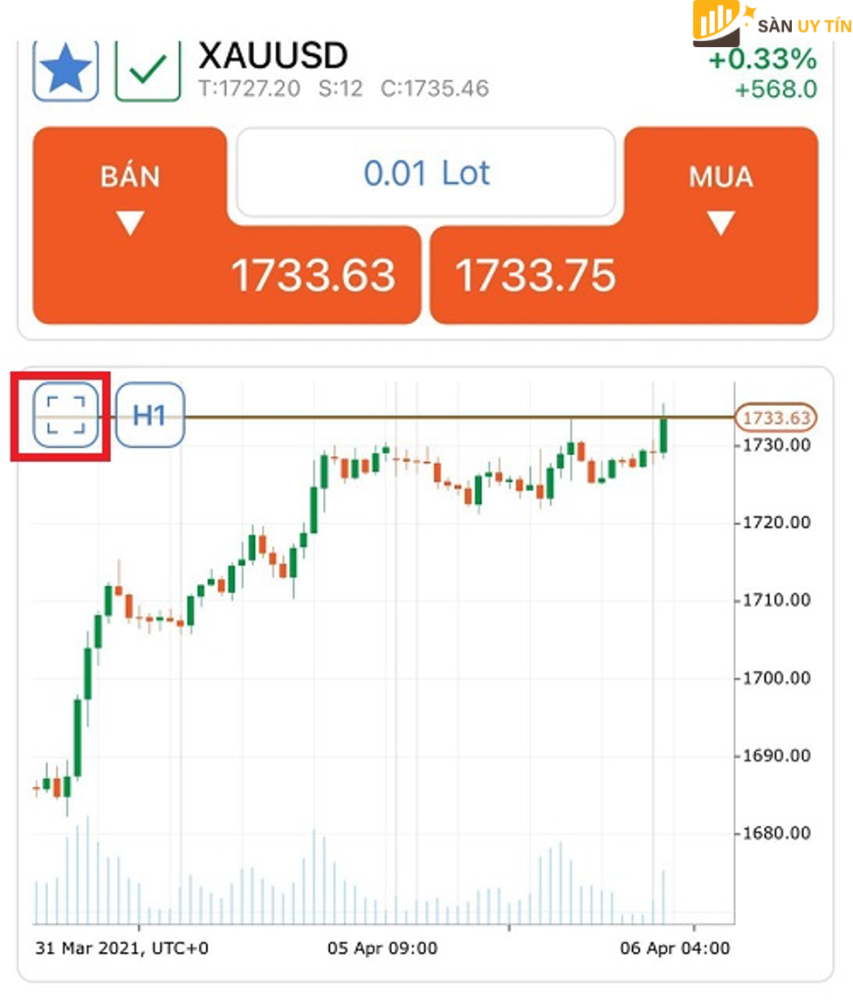
- Bước 3: Chọn biểu tượng “f” và nhấp vào dấu “+” để thêm số liệu mong muốn.
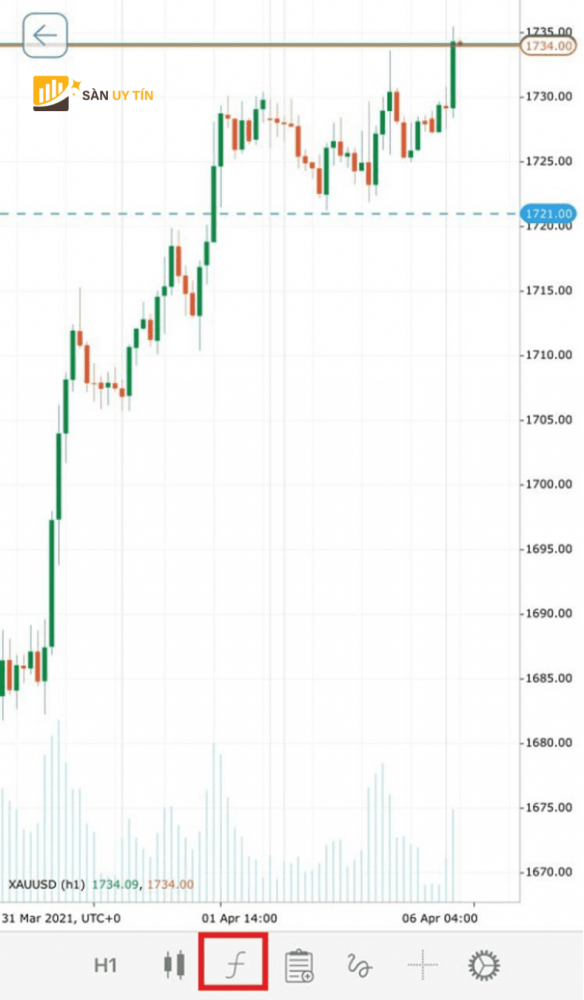
Cách xóa chỉ báo trên biểu đồ
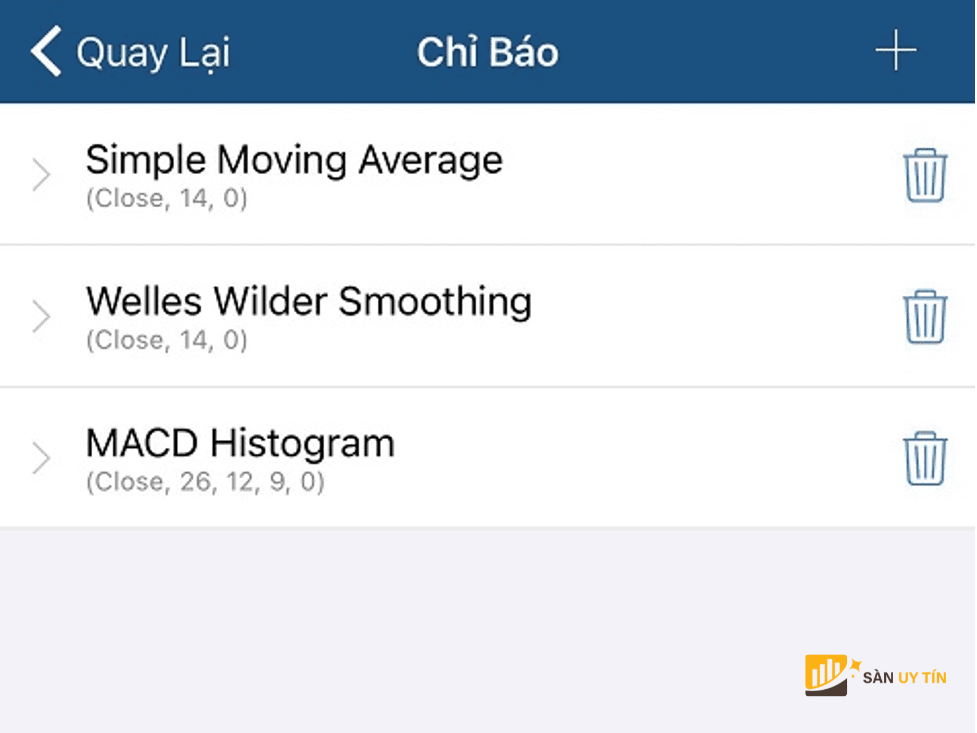
Để xóa một số liệu mới được thêm vào, tất cả những gì bạn phải làm là nhấp vào biểu tượng thùng rác ở bên phải số liệu đó.
Cách chỉnh sửa giao diện biểu đồ
- Bước 1: Trên giao diện biểu đồ, nhấn vào biểu tượng bánh răng cưa (cài đặt) ở góc trên bên phải màn hình.
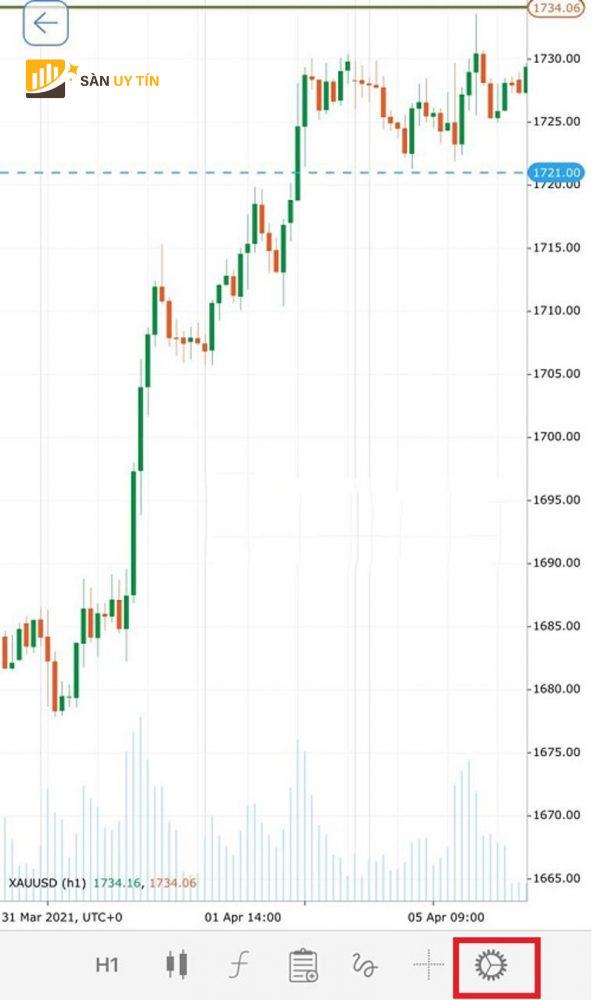
- Bước 2: Chỉnh sửa các thông số sau để chỉnh sửa giao diện biểu đồ:
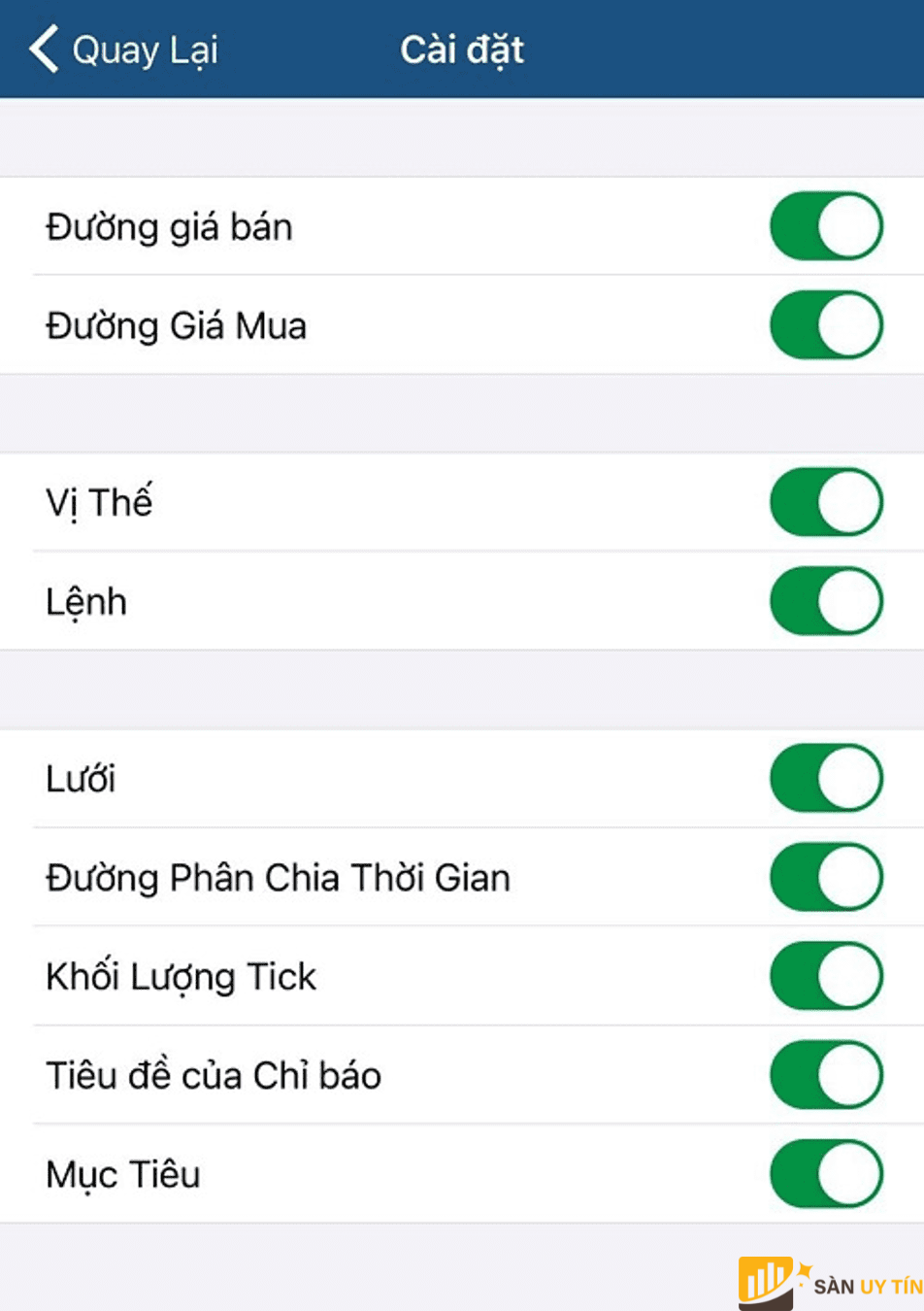
-
- Vị trí: Hiển thị vị trí mà vị trí đã được mở.
- Lệnh: hiển thị lệnh chờ
- Đường giá Bid và giá Ask
- Thêm hoặc xóa biểu đồ lưới, mốc thời gian, khối lượng Tick, tiêu đề chỉ báo, mục tiêu.
- Bước 3: Chọn biểu đồ nến trong giao diện biểu đồ. Ngoài ra, bạn có thể chọn loại biểu đồ cột, đường hoặc điểm…
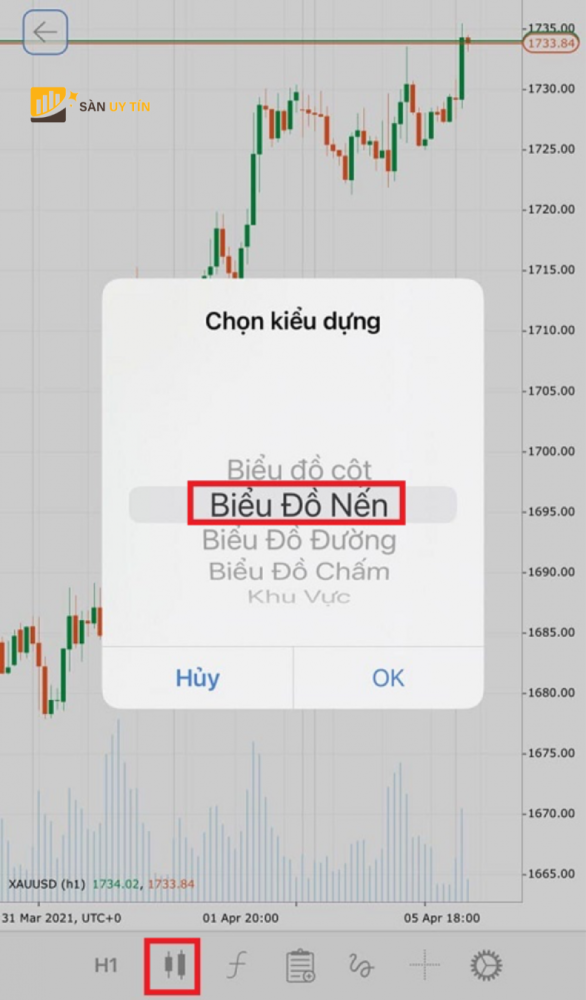
Cách đặt lệnh trên cTrader
- Bước 1: Tại menu có 3 đường kẻ ngang, bạn click vào đó, chọn “Lệnh mới” (New Order) và mở cửa sổ đặt lệnh mua bán.
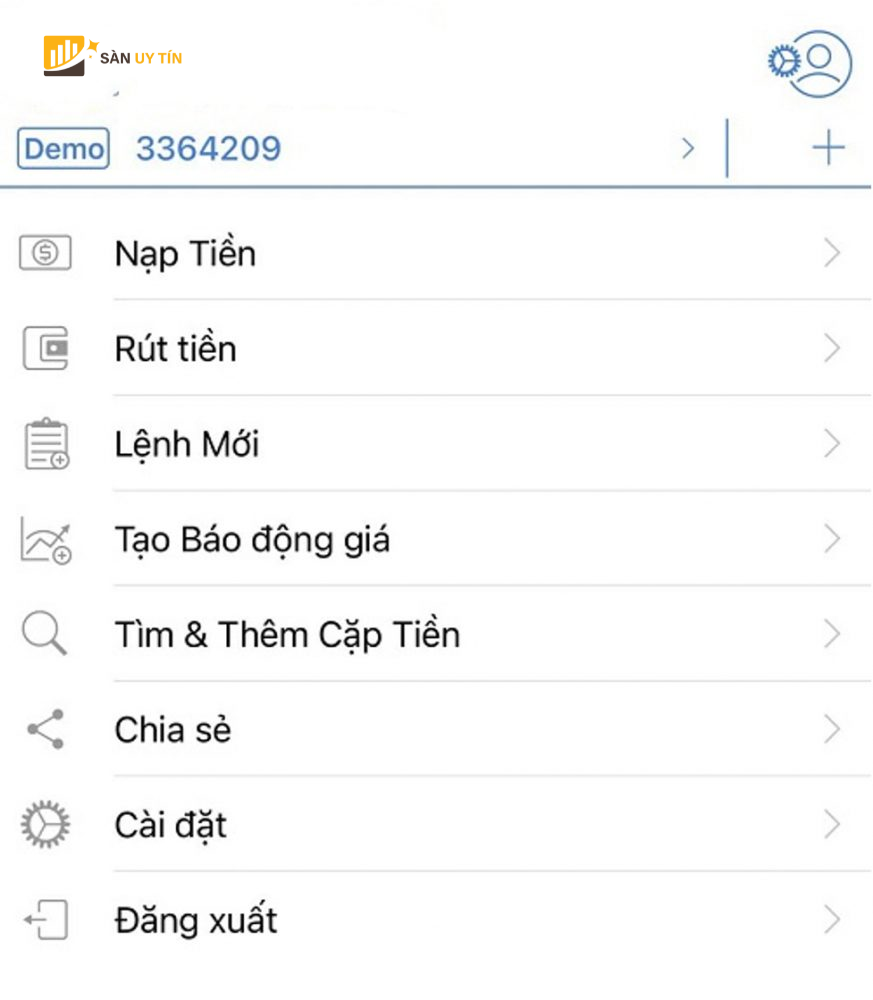
- Bước 2: Điền các thông số giao dịch sau:
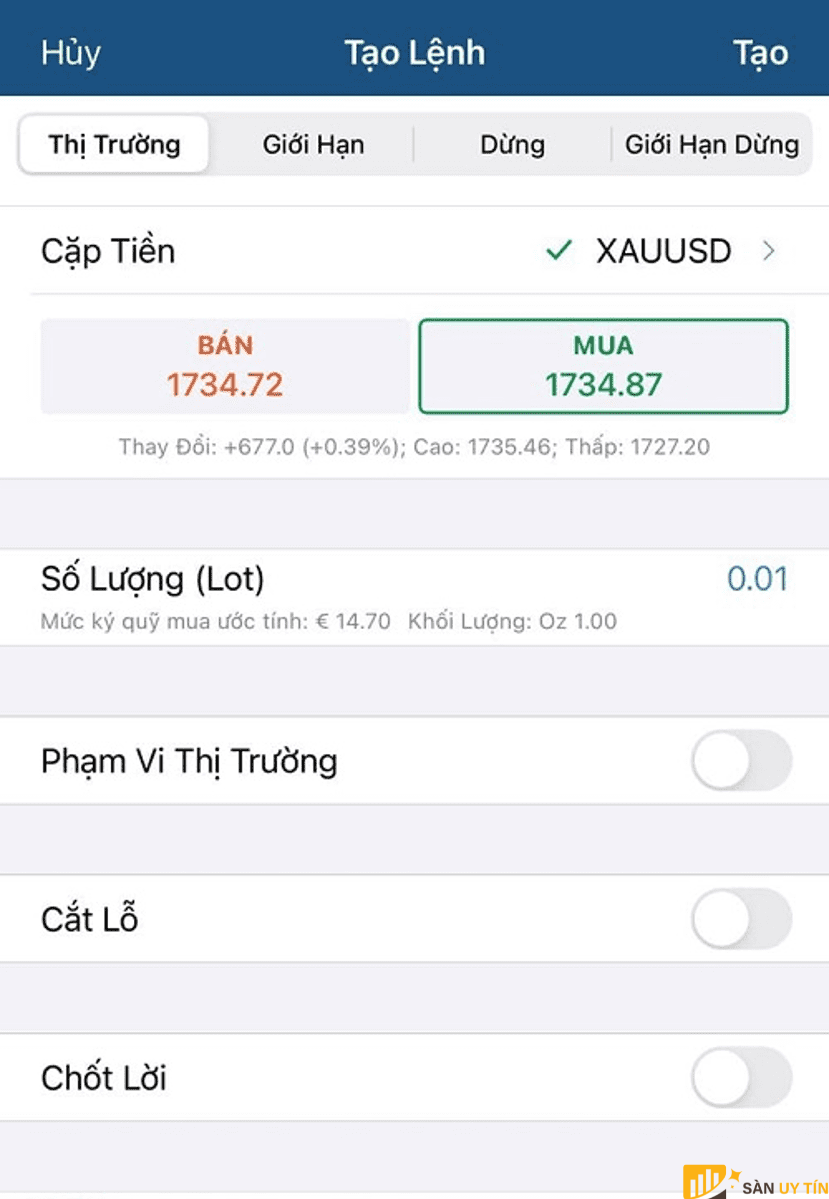
-
- Cặp tiền tệ hoặc sản phẩm để giao dịch
- Khối lượng: dao động từ 0.01 đến 100 lot
- Các mức Cắt lỗ, Chốt lời
- Thực hiện lệnh mua hoặc bán tại mức giá hiện tại và tiến hành đặt lệnh
Cách đặt lệnh chờ trên cTrader
Nếu bạn muốn sử dụng lệnh chờ thì bấm vào “Giới hạn”, “Dừng”, “Giới hạn dừng” bên trên để chọn lệnh chờ phù hợp. Cách nhập lệnh Bạn làm tương tự:
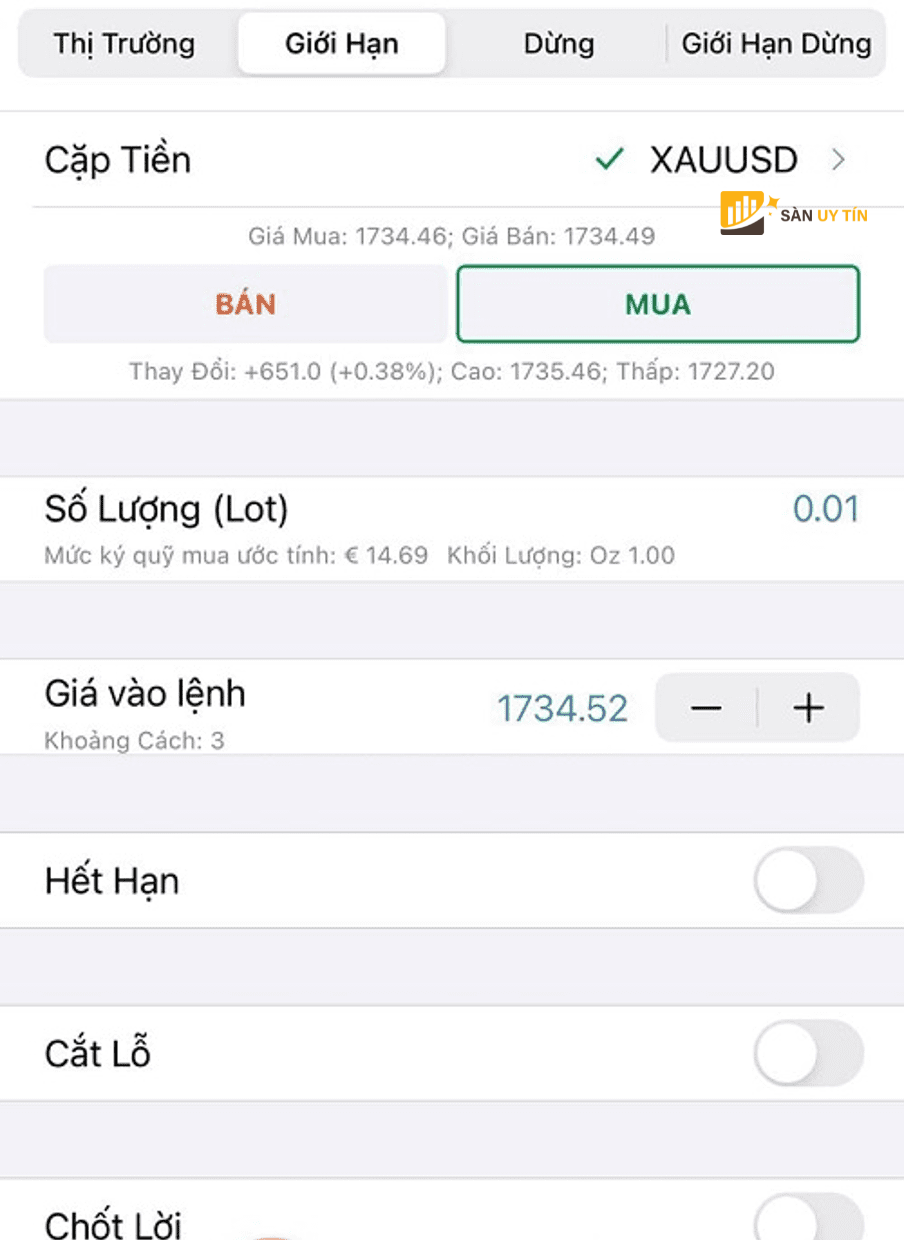
- Chọn cặp tiền tệ
- Số lượng
- Dừng lỗ, chốt lời
- Sau đó chọn mua hoặc bán để đặt lệnh
Cách đóng lệnh trên cTrader
Mở và đóng lệnh hiện tại, chúng ta vào giao diện giao dịch đang diễn ra, nhấn vào mục đóng
Cách sử dụng cTrader trên máy tính
Cách thay đổi ngôn ngữ trên PC
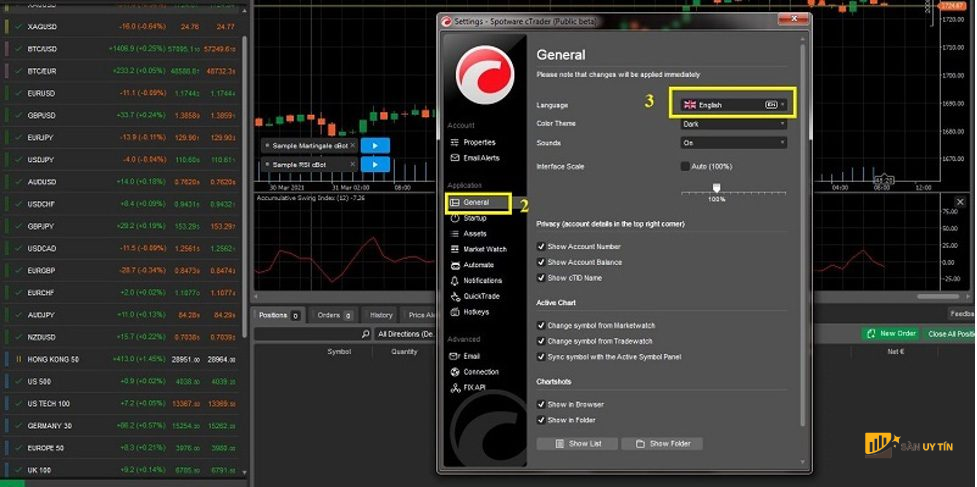
- Đi tới Cài đặt (biểu tượng bánh răng) ở phía dưới bên trái của màn hình
- Chọn General
- Chọn ngôn ngữ bạn muốn sử dụng.
Ngoài ra, bạn có thể tùy chỉnh nội dung như:
- Chủ đề màu: Chọn màu của giao diện cTrader, bao gồm chế độ sáng và tối.
- Âm thanh: Bật hoặc tắt âm thanh
- Tỷ lệ giao diện: Điều chỉnh kích thước của cửa sổ giao diện cTrader.
- Quyền riêng tư: Tùy chọn hiển thị hoặc ẩn thông tin tài khoản của bạn:
Cách chọn và thay đổi màu nến
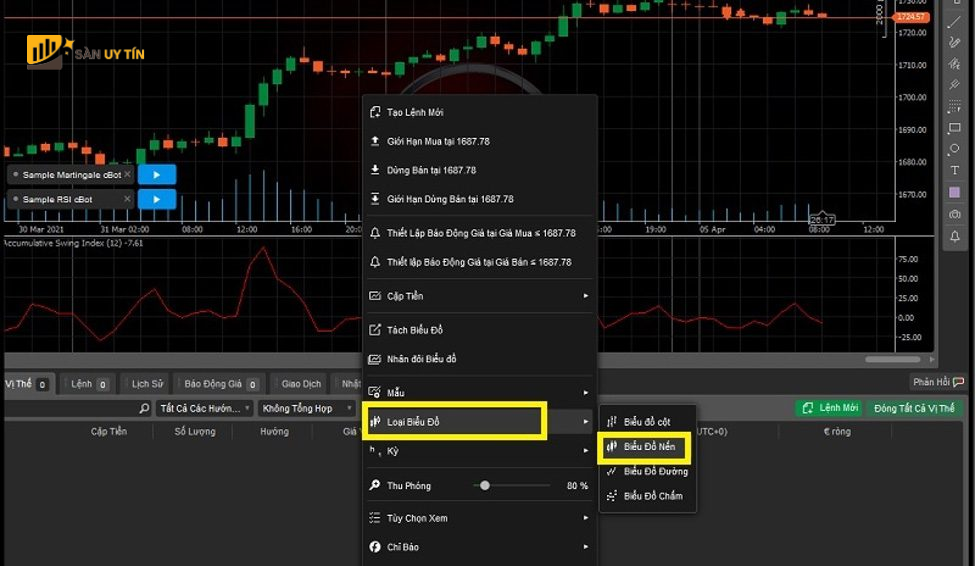
- Bước 1: Chọn loại nến
-
- Nhấp chuột phải vào biểu đồ, chọn “Loại biểu đồ”, sau đó, chọn “Chân nến”. Ngoài ra, bạn có thể chọn từ các loại biểu đồ khác như biểu đồ thanh, đường và điểm.
- Bước 2: Thay đổi màu nến
-
- Nhấp chuột phải vào biểu đồ, chọn “Tùy chọn màu” và chọn màu mong muốn.
Cách thêm, xóa và chỉnh sửa chỉ báo
Nền tảng giao dịch cTrader bao gồm các chỉ số để phân tích kỹ thuật và xác định xu hướng thị trường. Để tiện theo dõi, chúng tôi chia các chỉ báo thành 3 nhóm: chỉ báo xu hướng (Trend), chỉ báo dao động (oscillators) và chỉ báo khối lượng (Volumes). Bạn cũng có thể tạo số liệu của riêng mình bằng các công cụ tự động. Sự tăng giảm của các chỉ số như sau:
- Thêm số liệu vào biểu đồ: Click chuột phải vào biểu đồ -> chọn “Số liệu” và chọn số liệu cần thiết cho bạn. Số liệu bạn chọn sẽ được hiển thị trên biểu đồ.
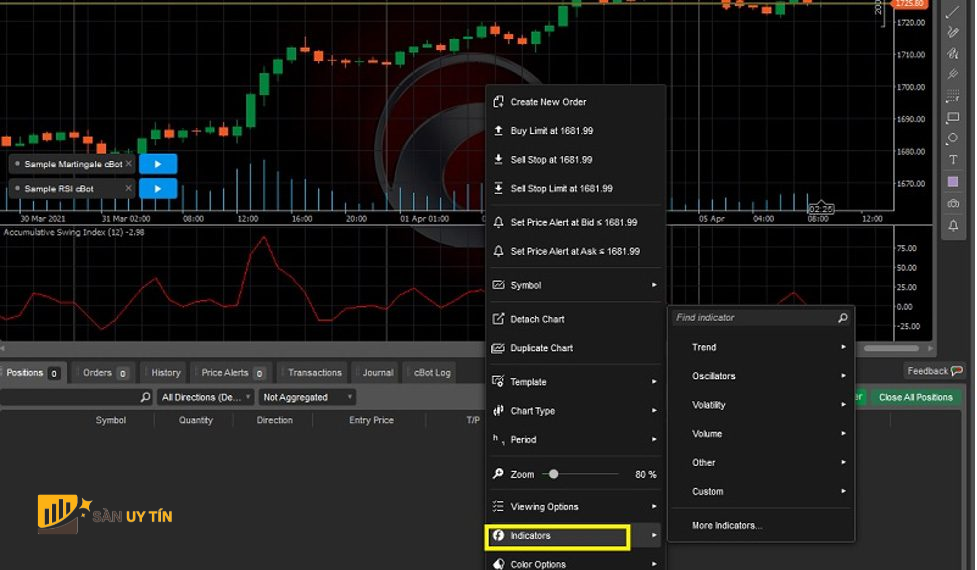
- Chỉnh sửa chỉ báo: Để cài đặt chỉ báo ATR, chúng ta vào “Indicators”, chọn “Biến động”, chọn chỉ báo ATR đầu tiên. Sau đó, một hộp thoại mới sẽ xuất hiện cho phép bạn điều chỉnh số lượng nến (thời gian) cũng như màu sắc và hình dạng của đường ATR.
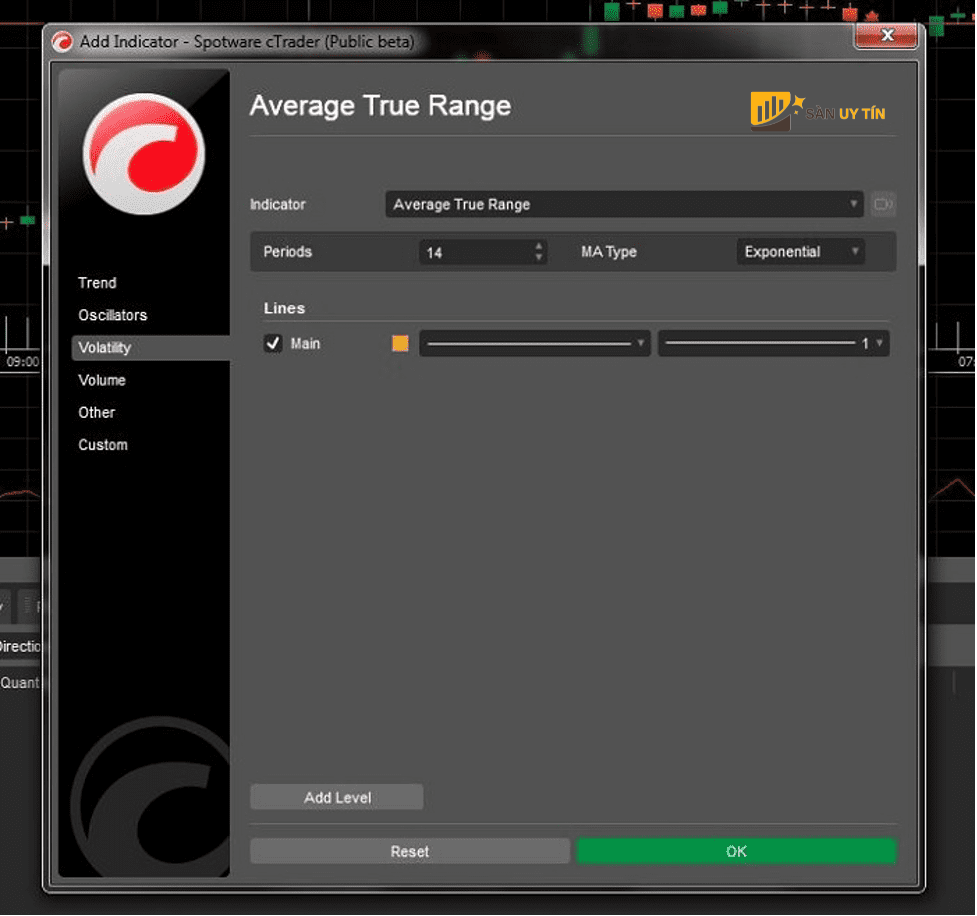
- Xóa các chỉ báo trên biểu đồ: click chuột phải vào biểu đồ, chọn “Object Manager”, Indicators, chọn chỉ báo muốn xóa và click vào nút xóa bên cạnh hoặc chọn “Delete All” để xóa tất cả các chỉ báo. trên đồ thị.
Thao tác và đặt lệnh trong cTrader
Thực hiện các lệnh cTrader trên máy tính không khác gì trên điện thoại di động. Cụ thể bạn chỉ cần thao tác như sau:
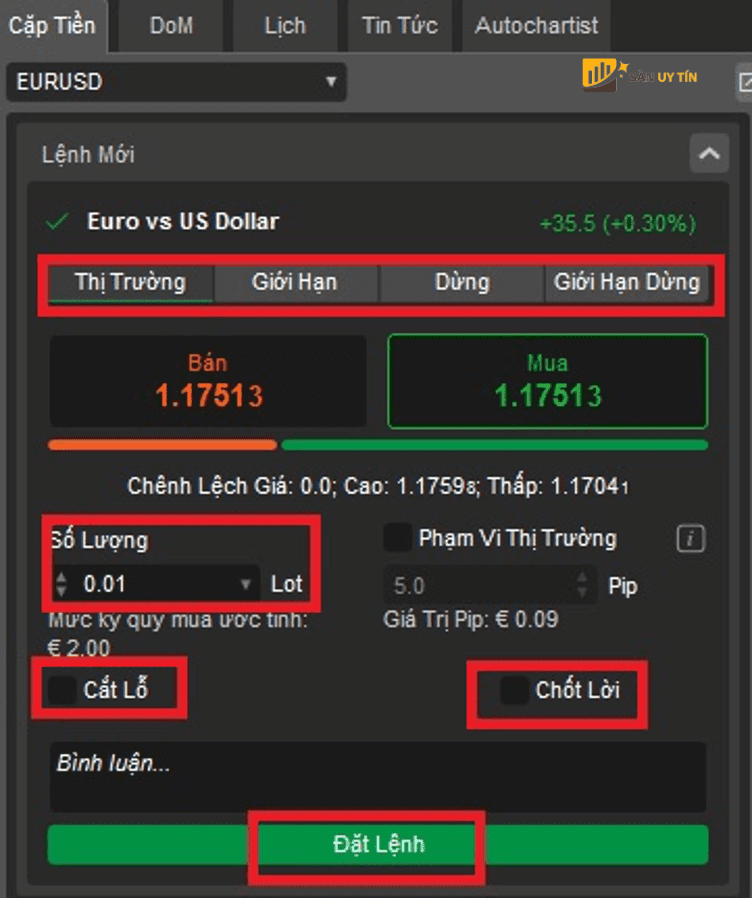
- Bước 1: Click vào biểu tượng 3 dấu gạch ngang bên trái màn hình > Chọn cặp tiền tệ. Hệ thống hiển thị bảng với các thông tin sau:
-
- Số lượng: Khối lượng giao dịch dao động từ 0,01 đến 100 lô.
- Chọn Cắt lỗ, Chốt lời.
- Bước 2: Chọn mua hoặc bán vị thế, sau đó chọn đặt lệnh
Cách đặt lệnh giới hạn và cắt lỗ
Cũng giống như trên di động, bạn cũng có thể chọn đặt lệnh dừng, giới hạn bằng cách nhấp vào thanh giới hạn, dừng, giới hạn ở trên cùng. Sau đó cũng nhập các thông tin sau:
- Số lượng giao dịch là lot.
- Giá nhập lệnh
- Đặt lệnh, Cắt lỗ, Chốt lãi
- Chọn Giới hạn Mua hoặc Bán và nhấn Đặt lệnh.
Cách đóng lệnh giao dịch
Thứ tự chạy sẽ được hiển thị trong trường 4. Để đóng lệnh, bạn chỉ cần nhấp vào lệnh muốn đóng. Sau đó nhấp vào x ở góc trên bên phải.
Lúc này góc trên bên phải màn hình sẽ hiển thị thông tin giá mua, giá đóng, điểm lỗ. Ngoài ra, bạn có thể nhấn vào mục Lịch sử ở khu vực số 4 để xem lịch sử giao dịch của mình.
Có nên sử dụng nền tảng cTrader giao dịch không?

Nền tảng giao dịch cTrader có tất cả các chức năng cần thiết để hỗ trợ các nhà giao dịch giao dịch trên thị trường ngoại hối. Mặc dù các tính năng này không khác nhiều so với MT4 nhưng đây vẫn là một nền tảng giao dịch uy tín mà các nhà giao dịch có thể tin tưởng vì:
- Các nhà giao dịch được phép đặt lệnh giữa các mức chênh lệch vì không có khoảng cách đặt lệnh tối thiểu và mức đóng băng bằng không. Điều này có nghĩa là các lệnh bao gồm lệnh cắt lỗ có thể được đặt gần với giá thị trường theo quyết định của nhà giao dịch.
- Nhà giao dịch có khả năng bảo vệ lệnh của mình vì không áp dụng quy tắc nhập trước nhập sau (FIFO). Nhà đầu tư cũng không cần phải trả ký quỹ cho các giao dịch phòng ngừa rủi ro và được hưởng lợi từ mạng lưới ký quỹ nên tính bảo mật khá cao.
- Quá trình xử lý nhanh và bản dịch tiếng Việt khá sát với các thuật ngữ kỹ thuật.
- Giao diện thân thiện với người dùng và tích hợp đầy đủ các chức năng như MT4/MT5.
Top 3 sàn giao dịch cTrader tốt nhất
Ra mắt vào năm 2011, nền tảng cTrader đã được chứng minh là đủ phổ biến để cạnh tranh với các nền tảng đình đám như MT4, MT5. Với tính năng bảo vệ lệnh nâng cao, độ sâu của các chỉ số thị trường cũng như các tùy chọn khung thời gian và biểu đồ, cTrader được nhiều nhà môi giới ECN lựa chọn như:

Sàn IC Markets
IC Markets đã được ASIC SySEC và FSA bình chọn là Nhà môi giới ECN tốt nhất. Nền tảng giao dịch cTrader được tích hợp trên IC Market rất thân thiện với người dùng, khớp lệnh nhanh và hoa hồng thấp… Tuy nhiên, khoản tiền gửi tối thiểu cao tới 200 đô la.
Sàn Pepperstone
Pepperstone được thành lập từ năm 2010 và là nhà môi giới ECN có tiếng tăm tại thị trường Úc. Nhà môi giới thu hút người chơi bằng mức chênh lệch thô và hoa hồng thấp, thời gian khớp lệnh nhanh. Hiện Pepperstone có cung cấp nền tảng cTrader. Nếu bạn muốn trải nghiệm mức chênh lệch thấp, vui lòng tham gia Giao dịch Pepperstone!
Sàn FxPro
Được thành lập vào năm 2006, FxPro được quản lý bởi FCA, FSCA, SCB và SySEC và có 1.866.000 tài khoản tại 173 quốc gia trên thế giới. Khi nó phát triển, FxPro tiếp tục cải thiện chất lượng giao dịch, chênh lệch cạnh tranh, không có hoa hồng, thanh khoản sâu, khớp lệnh nhanh… Với nền tảng cTrader, bạn nên tham gia để trải nghiệm và giao dịch.
Kết luận
Hiện tại, có khá nhiều nhà giao dịch biết cTrader là gì và nền tảng này cũng thuộc top những ứng dụng phổ biến nhất. Cuộc đấu tranh giữa hai gã khổng lồ MT4 và cTrader dường như không thể tránh khỏi, vì Spotware cung cấp một nền tảng mạnh mẽ có khả năng phá bỏ quyền lực tối cao của MetaTrader 4 và MetaTrader 5. Sự đổi mới đáng chú ý nhất của nền tảng cTrader chắc chắn sẽ thu hút nhiều nhà giao dịch. Sanuytin.com chúc trader thành công.